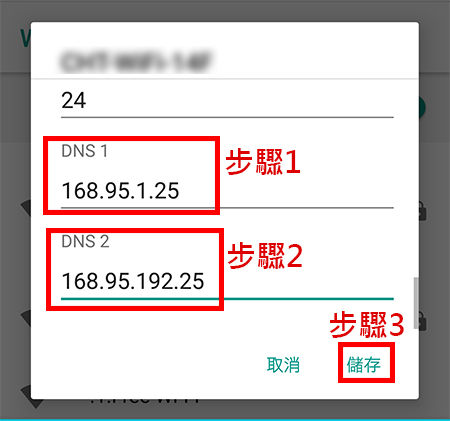★ 如何手動設定DNS ★
請依您裝置的作業系統進行設定
PC桌機 Windows 10 ( 點 我 展 開 )
1. 在Win10桌面右下角找出網路圖示
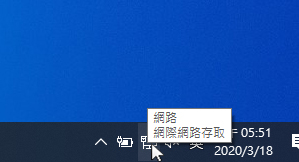 2. 游標移置網路圖式後,點擊滑鼠右鍵,從彈出視窗中點擊【開啟網路和網際網路設定】
2. 游標移置網路圖式後,點擊滑鼠右鍵,從彈出視窗中點擊【開啟網路和網際網路設定】
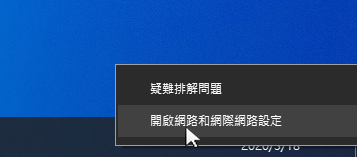 3. 點擊跳出視窗下方的【網路和共用中心】
3. 點擊跳出視窗下方的【網路和共用中心】
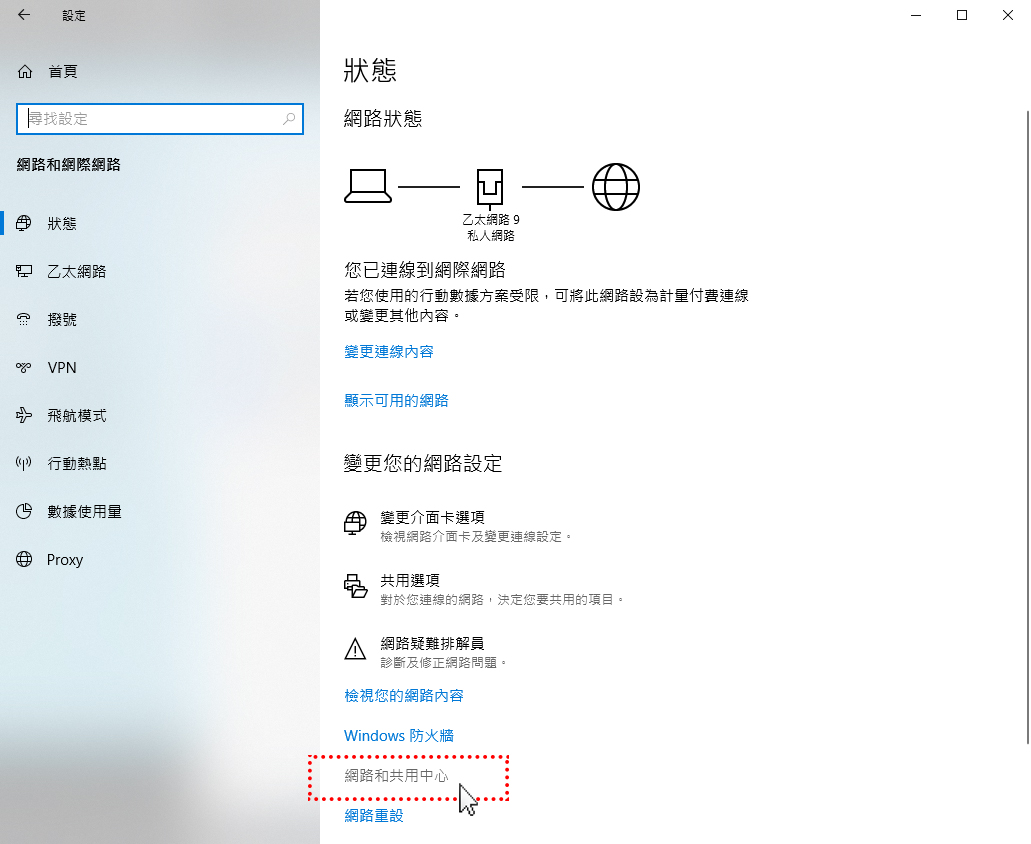 4. 開啟【網路和共用中心】後,點選右側已經連線上的網路名稱,圖例為《乙太網路9》
4. 開啟【網路和共用中心】後,點選右側已經連線上的網路名稱,圖例為《乙太網路9》
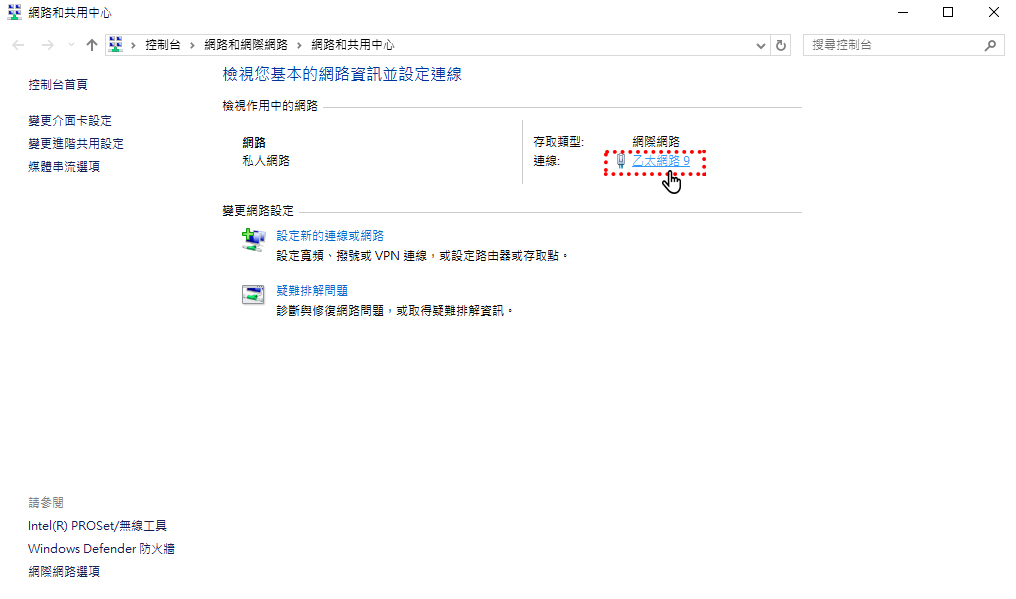 5. 開啟【網路狀態】介面後,點選左下角的【內容】
5. 開啟【網路狀態】介面後,點選左下角的【內容】
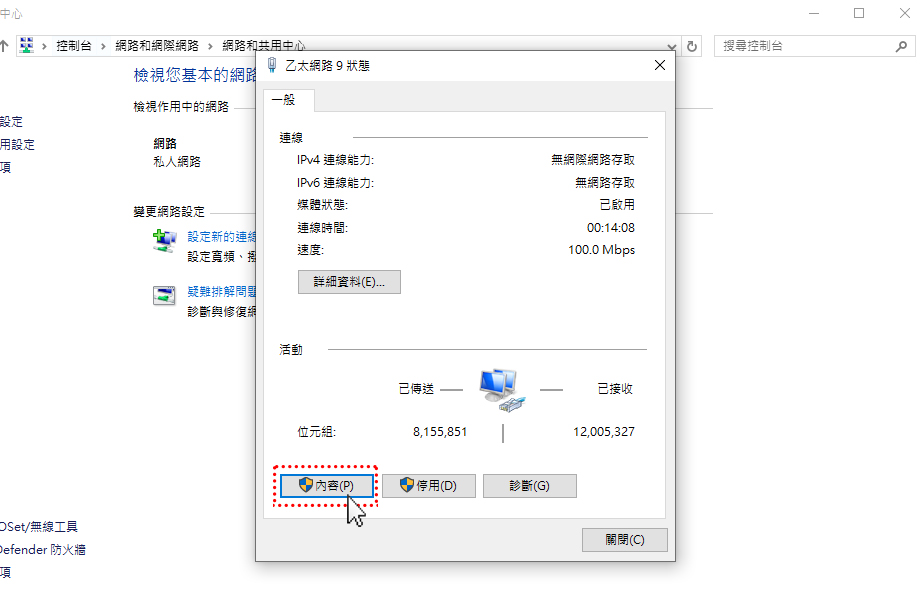 6. 開啟【網路內容】後,先點選【網際網路通訊協定第4版(TCP/IPv4)】、再點選右下方的【內容】
6. 開啟【網路內容】後,先點選【網際網路通訊協定第4版(TCP/IPv4)】、再點選右下方的【內容】
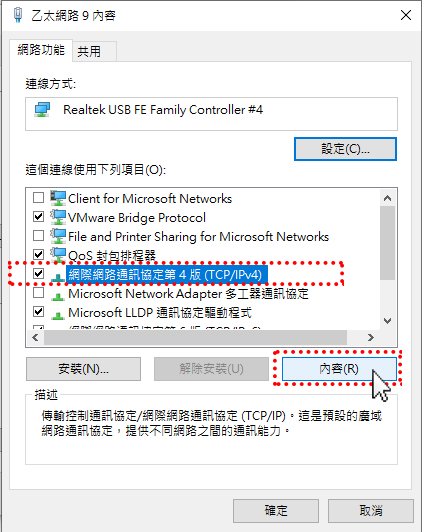 7. 開啟【網際網路通訊協定第4版(TCP/IPv4)-內容】後,點選下方的【使用下列的DNS伺服器位址(E):】、在【慣用DNS伺服器(P):】中輸入《168.95.1.25》、接著在【其他DNS伺服器(A):】中輸入《168.95.192.25》,完成後點擊下方按鈕【確定】進行儲存即可。
7. 開啟【網際網路通訊協定第4版(TCP/IPv4)-內容】後,點選下方的【使用下列的DNS伺服器位址(E):】、在【慣用DNS伺服器(P):】中輸入《168.95.1.25》、接著在【其他DNS伺服器(A):】中輸入《168.95.192.25》,完成後點擊下方按鈕【確定】進行儲存即可。
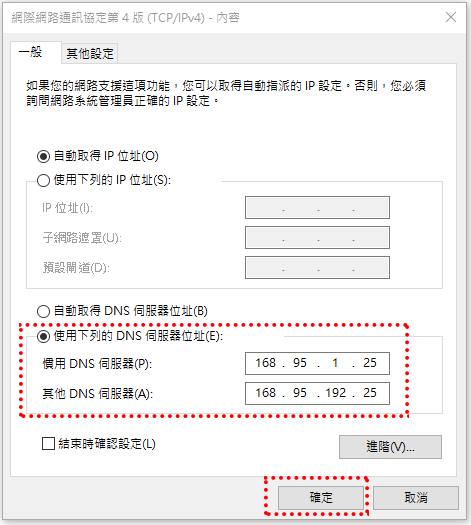
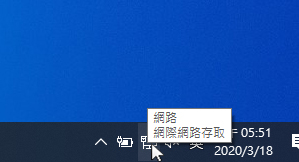 2. 游標移置網路圖式後,點擊滑鼠右鍵,從彈出視窗中點擊【開啟網路和網際網路設定】
2. 游標移置網路圖式後,點擊滑鼠右鍵,從彈出視窗中點擊【開啟網路和網際網路設定】
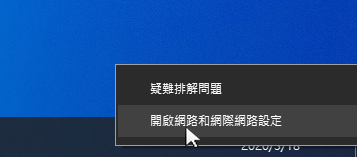 3. 點擊跳出視窗下方的【網路和共用中心】
3. 點擊跳出視窗下方的【網路和共用中心】
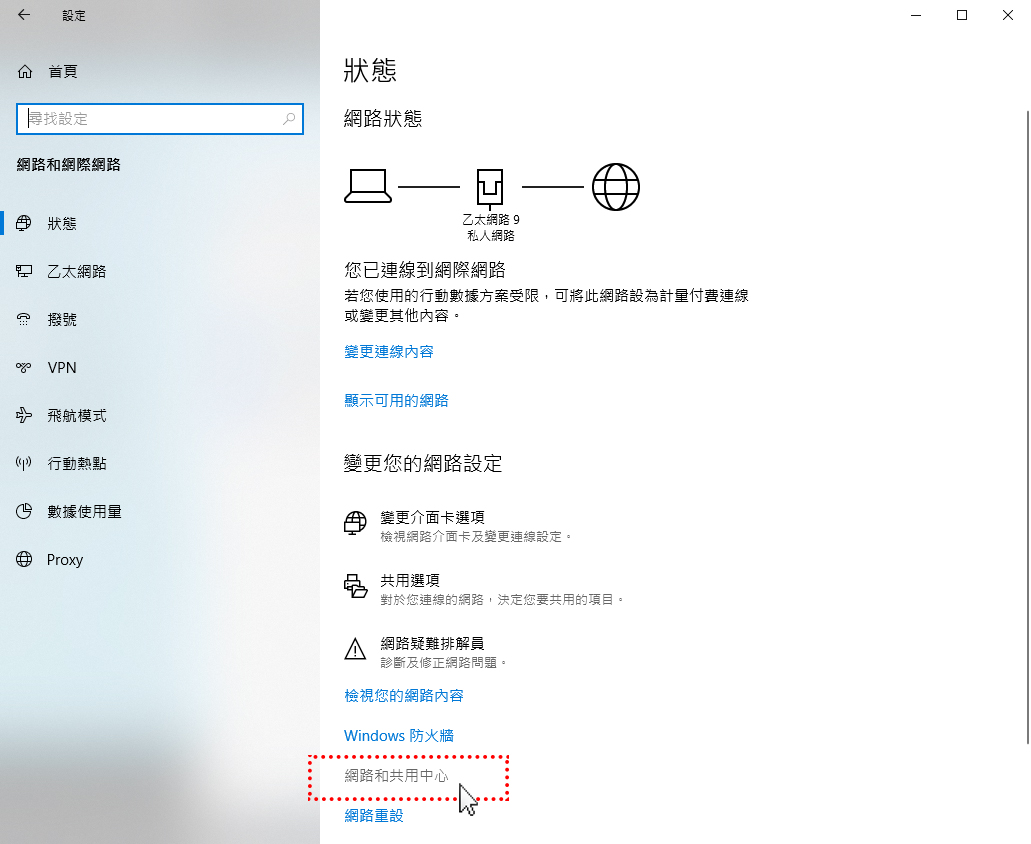 4. 開啟【網路和共用中心】後,點選右側已經連線上的網路名稱,圖例為《乙太網路9》
4. 開啟【網路和共用中心】後,點選右側已經連線上的網路名稱,圖例為《乙太網路9》
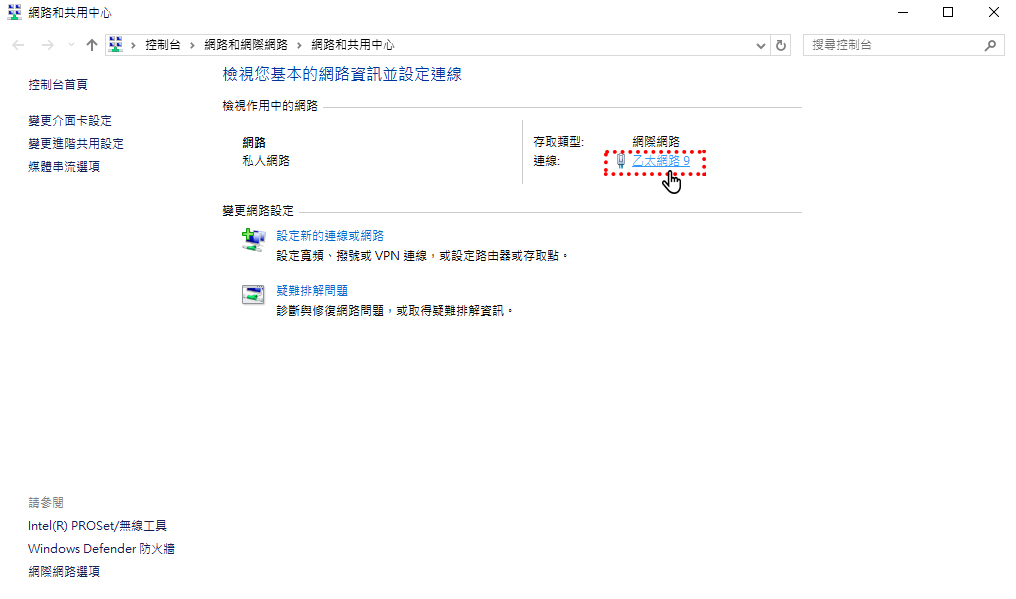 5. 開啟【網路狀態】介面後,點選左下角的【內容】
5. 開啟【網路狀態】介面後,點選左下角的【內容】
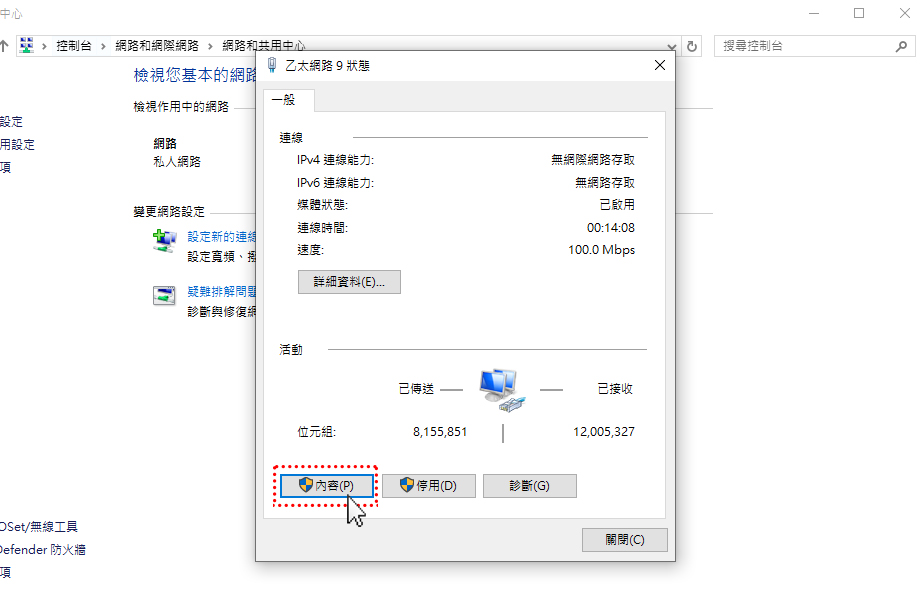 6. 開啟【網路內容】後,先點選【網際網路通訊協定第4版(TCP/IPv4)】、再點選右下方的【內容】
6. 開啟【網路內容】後,先點選【網際網路通訊協定第4版(TCP/IPv4)】、再點選右下方的【內容】
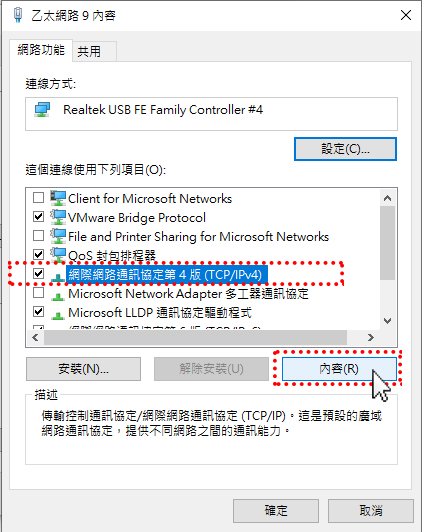 7. 開啟【網際網路通訊協定第4版(TCP/IPv4)-內容】後,點選下方的【使用下列的DNS伺服器位址(E):】、在【慣用DNS伺服器(P):】中輸入《168.95.1.25》、接著在【其他DNS伺服器(A):】中輸入《168.95.192.25》,完成後點擊下方按鈕【確定】進行儲存即可。
7. 開啟【網際網路通訊協定第4版(TCP/IPv4)-內容】後,點選下方的【使用下列的DNS伺服器位址(E):】、在【慣用DNS伺服器(P):】中輸入《168.95.1.25》、接著在【其他DNS伺服器(A):】中輸入《168.95.192.25》,完成後點擊下方按鈕【確定】進行儲存即可。
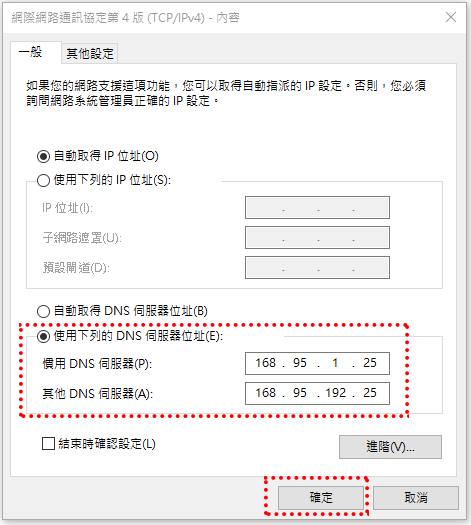
PC桌機 Windows 7 ( 點 我 展 開 )
1. 在Win7桌面左下角點選【開始】功能表 ->【控制台】
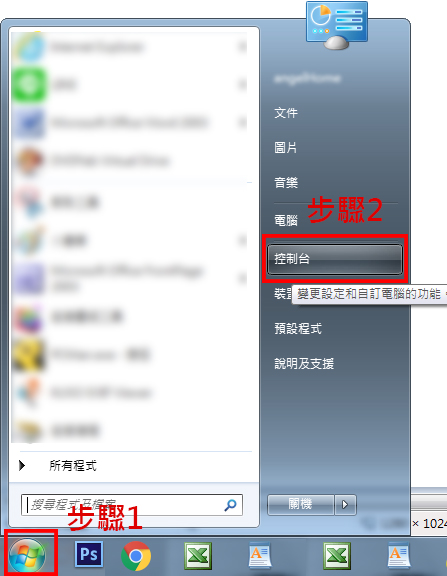 2. 點選 網路和網際網路中 的【檢視網路狀態及工作】
2. 點選 網路和網際網路中 的【檢視網路狀態及工作】
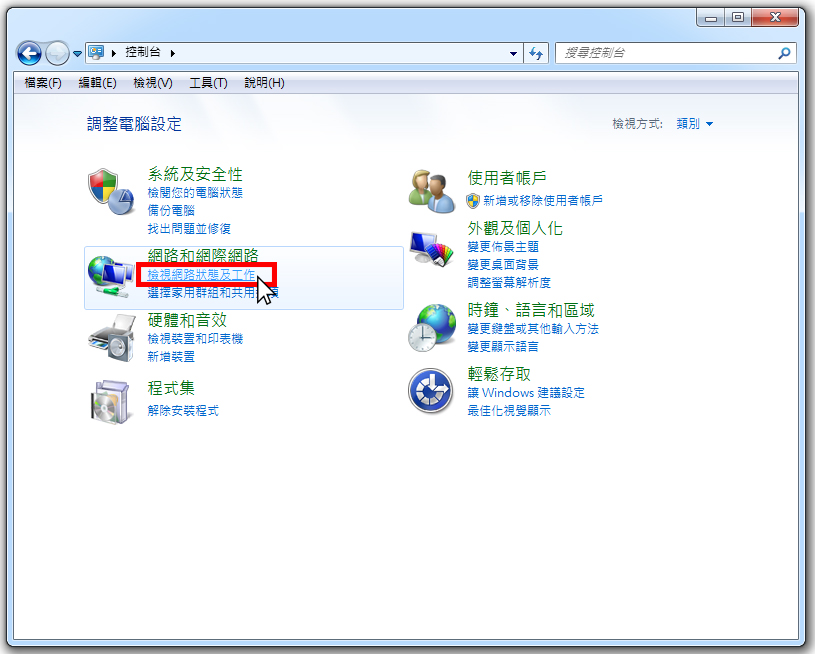 3. 點選【變更介面卡設定】
3. 點選【變更介面卡設定】
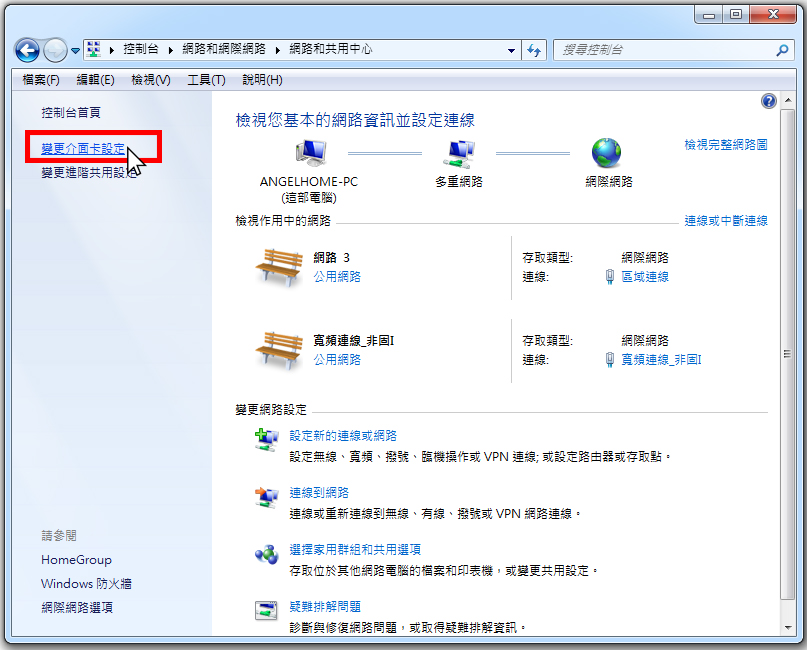 4. 如果您的PC是透過路由器或DHCP連線的(桌機無須撥號),請將滑鼠移至【區域連線】並點擊滑鼠右鍵選擇【內容】。
如果您的PC是使用PPPoE撥號連線,請直接跳到第 7 點。
4. 如果您的PC是透過路由器或DHCP連線的(桌機無須撥號),請將滑鼠移至【區域連線】並點擊滑鼠右鍵選擇【內容】。
如果您的PC是使用PPPoE撥號連線,請直接跳到第 7 點。
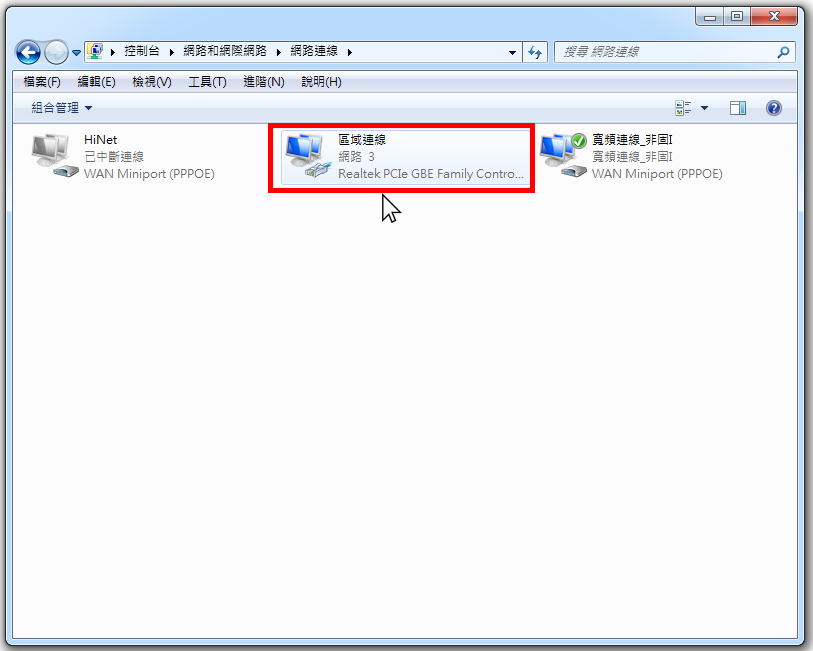
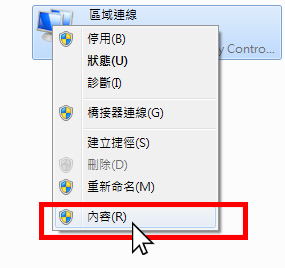 5. 開啟【區域連線】內容後,先點選【網際網路通訊協定第4版(TCP/IPv4)】、再點選右下方的【內容】
5. 開啟【區域連線】內容後,先點選【網際網路通訊協定第4版(TCP/IPv4)】、再點選右下方的【內容】
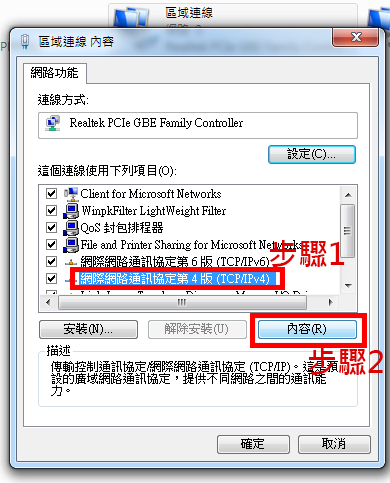 6. 開啟【網際網路通訊協定第4版(TCP/IPv4)-內容】後,點選下方的【使用下列的DNS伺服器位址(E):】。
在【慣用DNS伺服器(P):】中輸入《168.95.1.25》、接著在【其他DNS伺服器(A):】中輸入《168.95.192.25》,完成後點擊下方按鈕【確定】進行儲存即可。
6. 開啟【網際網路通訊協定第4版(TCP/IPv4)-內容】後,點選下方的【使用下列的DNS伺服器位址(E):】。
在【慣用DNS伺服器(P):】中輸入《168.95.1.25》、接著在【其他DNS伺服器(A):】中輸入《168.95.192.25》,完成後點擊下方按鈕【確定】進行儲存即可。
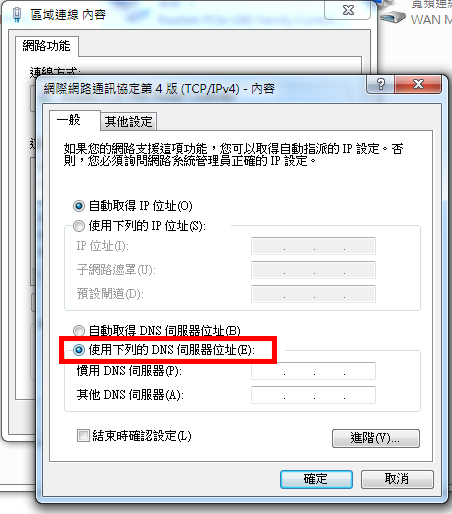
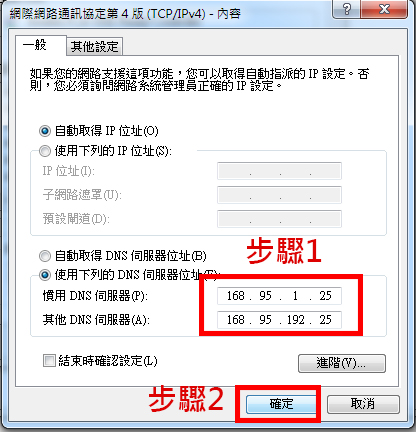 7. 如果您的PC是使用PPPoE撥號連線,請將滑鼠移至【寬頻連線】並點擊滑鼠右鍵選擇【內容】。
7. 如果您的PC是使用PPPoE撥號連線,請將滑鼠移至【寬頻連線】並點擊滑鼠右鍵選擇【內容】。
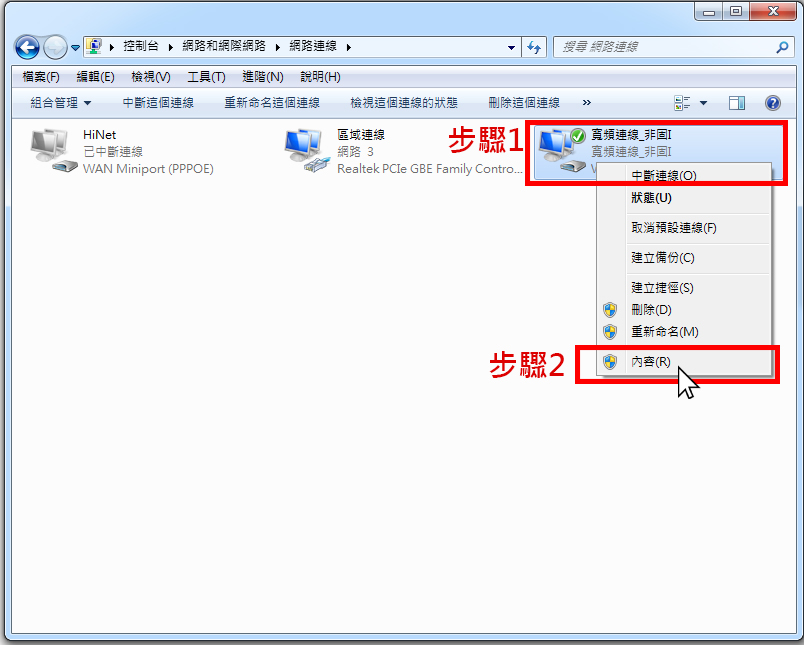 8. 開啟【寬頻連線】內容後,先點選上方的【網路功能】、再點選【網際網路通訊協定第4版(TCP/IPv4)】、再點選右下方的【內容】
8. 開啟【寬頻連線】內容後,先點選上方的【網路功能】、再點選【網際網路通訊協定第4版(TCP/IPv4)】、再點選右下方的【內容】
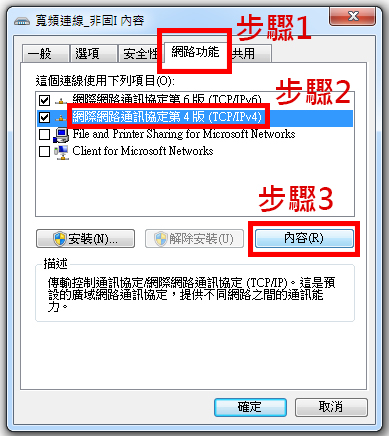 9. 開啟【網際網路通訊協定第4版(TCP/IPv4)-內容】後,點選下方的【使用下列的DNS伺服器位址(E):】。
在【慣用DNS伺服器(P):】中輸入《168.95.1.25》、接著在【其他DNS伺服器(A):】中輸入《168.95.192.25》,完成後點擊下方按鈕【確定】進行儲存即可。
9. 開啟【網際網路通訊協定第4版(TCP/IPv4)-內容】後,點選下方的【使用下列的DNS伺服器位址(E):】。
在【慣用DNS伺服器(P):】中輸入《168.95.1.25》、接著在【其他DNS伺服器(A):】中輸入《168.95.192.25》,完成後點擊下方按鈕【確定】進行儲存即可。
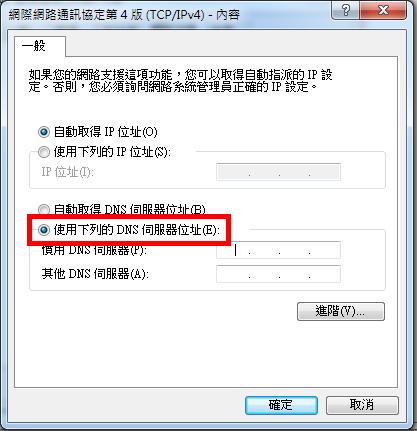
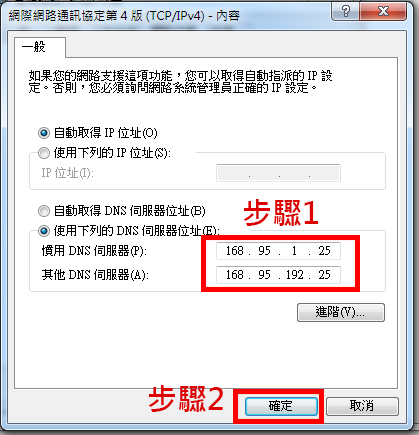
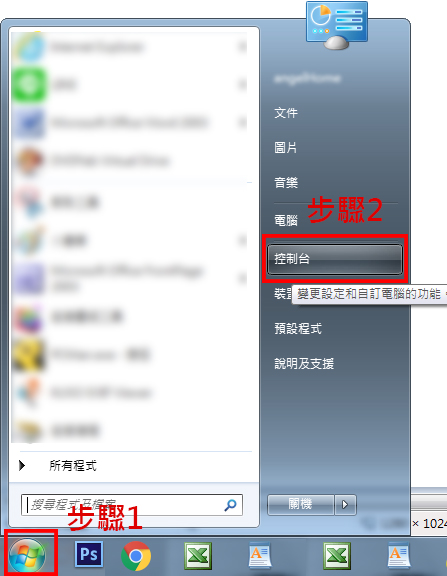 2. 點選 網路和網際網路中 的【檢視網路狀態及工作】
2. 點選 網路和網際網路中 的【檢視網路狀態及工作】
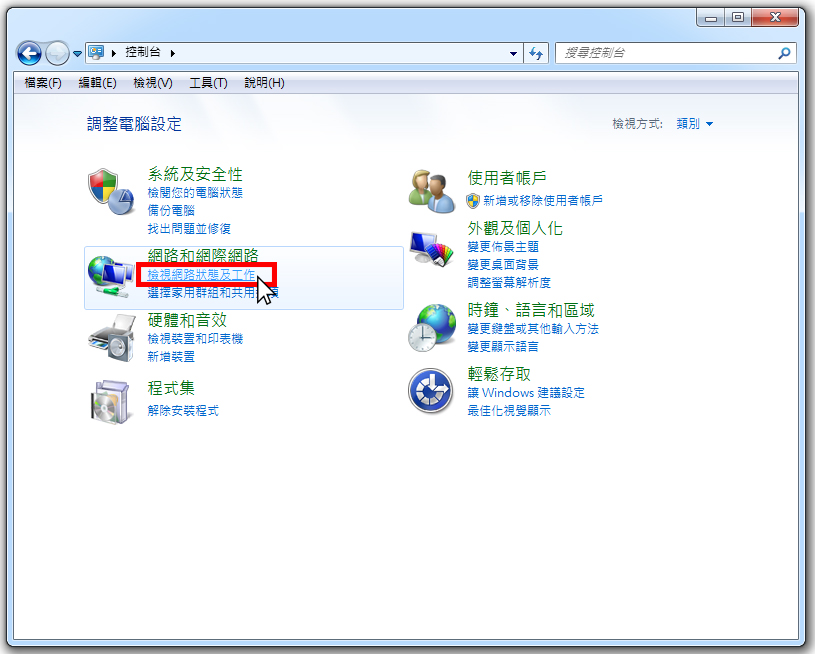 3. 點選【變更介面卡設定】
3. 點選【變更介面卡設定】
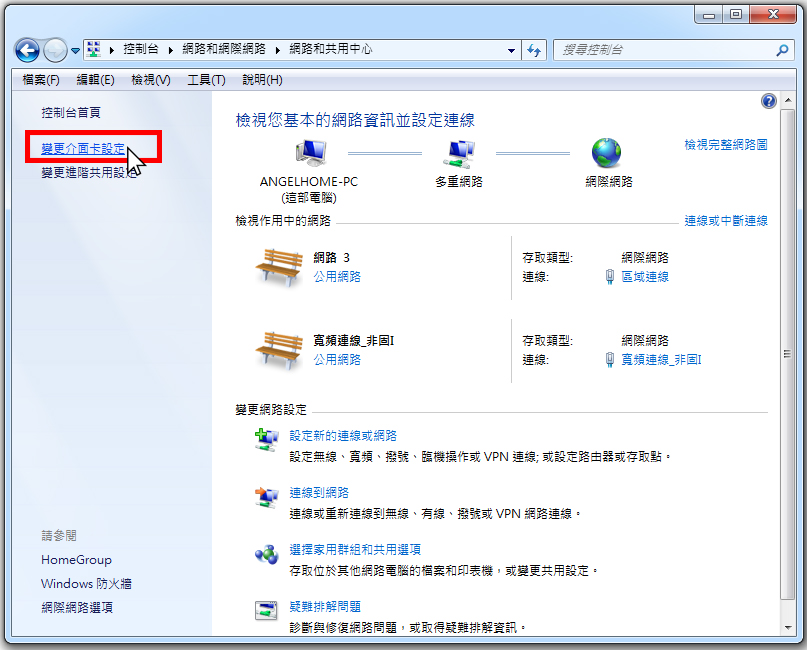 4. 如果您的PC是透過路由器或DHCP連線的(桌機無須撥號),請將滑鼠移至【區域連線】並點擊滑鼠右鍵選擇【內容】。
如果您的PC是使用PPPoE撥號連線,請直接跳到第 7 點。
4. 如果您的PC是透過路由器或DHCP連線的(桌機無須撥號),請將滑鼠移至【區域連線】並點擊滑鼠右鍵選擇【內容】。
如果您的PC是使用PPPoE撥號連線,請直接跳到第 7 點。
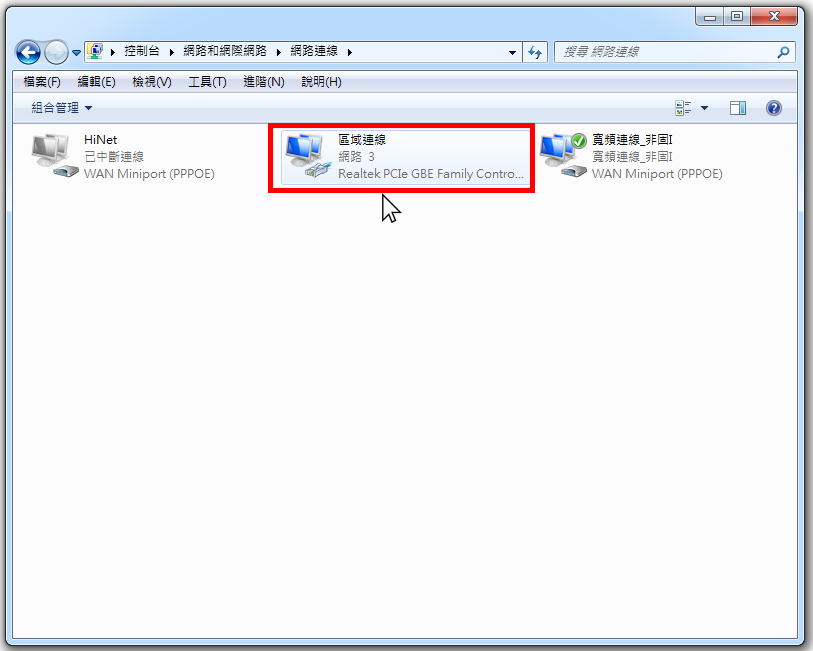
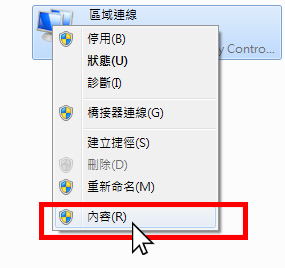 5. 開啟【區域連線】內容後,先點選【網際網路通訊協定第4版(TCP/IPv4)】、再點選右下方的【內容】
5. 開啟【區域連線】內容後,先點選【網際網路通訊協定第4版(TCP/IPv4)】、再點選右下方的【內容】
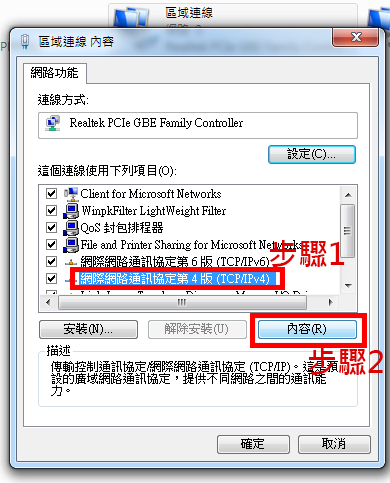 6. 開啟【網際網路通訊協定第4版(TCP/IPv4)-內容】後,點選下方的【使用下列的DNS伺服器位址(E):】。
在【慣用DNS伺服器(P):】中輸入《168.95.1.25》、接著在【其他DNS伺服器(A):】中輸入《168.95.192.25》,完成後點擊下方按鈕【確定】進行儲存即可。
6. 開啟【網際網路通訊協定第4版(TCP/IPv4)-內容】後,點選下方的【使用下列的DNS伺服器位址(E):】。
在【慣用DNS伺服器(P):】中輸入《168.95.1.25》、接著在【其他DNS伺服器(A):】中輸入《168.95.192.25》,完成後點擊下方按鈕【確定】進行儲存即可。
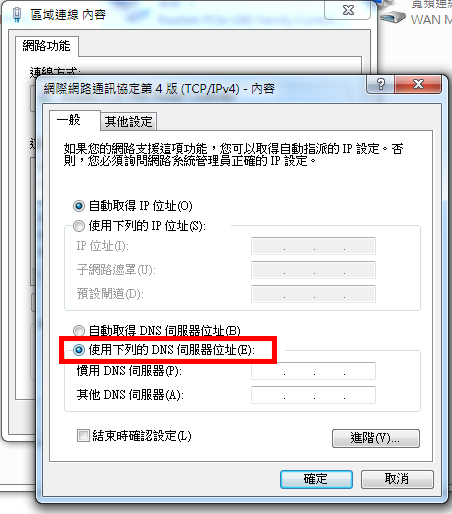
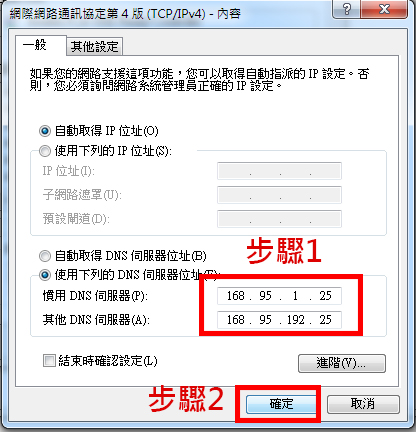 7. 如果您的PC是使用PPPoE撥號連線,請將滑鼠移至【寬頻連線】並點擊滑鼠右鍵選擇【內容】。
7. 如果您的PC是使用PPPoE撥號連線,請將滑鼠移至【寬頻連線】並點擊滑鼠右鍵選擇【內容】。
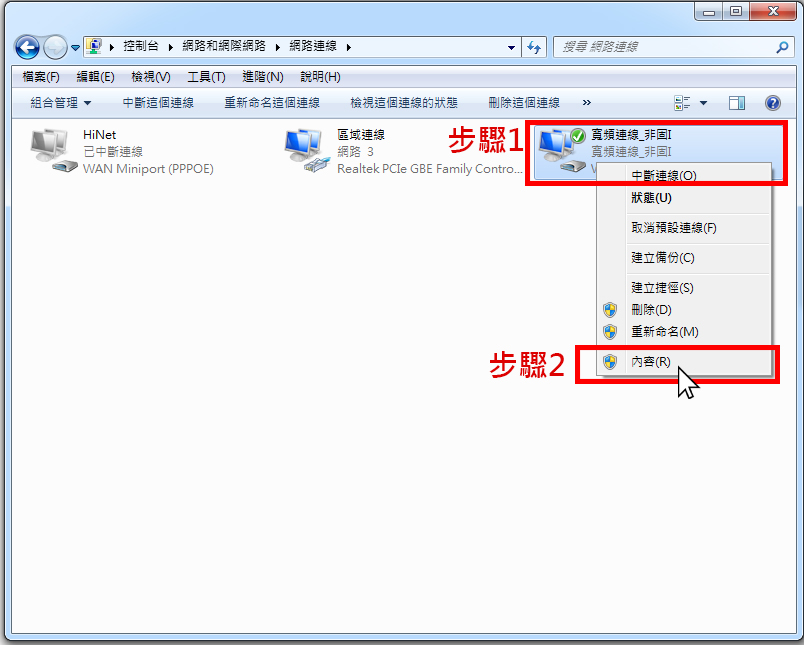 8. 開啟【寬頻連線】內容後,先點選上方的【網路功能】、再點選【網際網路通訊協定第4版(TCP/IPv4)】、再點選右下方的【內容】
8. 開啟【寬頻連線】內容後,先點選上方的【網路功能】、再點選【網際網路通訊協定第4版(TCP/IPv4)】、再點選右下方的【內容】
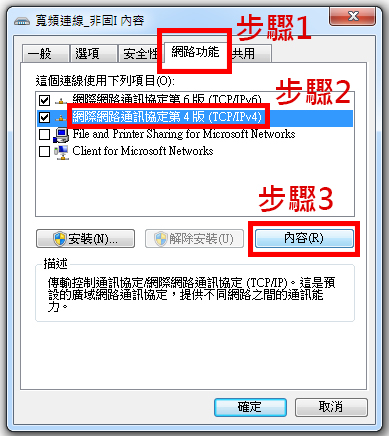 9. 開啟【網際網路通訊協定第4版(TCP/IPv4)-內容】後,點選下方的【使用下列的DNS伺服器位址(E):】。
在【慣用DNS伺服器(P):】中輸入《168.95.1.25》、接著在【其他DNS伺服器(A):】中輸入《168.95.192.25》,完成後點擊下方按鈕【確定】進行儲存即可。
9. 開啟【網際網路通訊協定第4版(TCP/IPv4)-內容】後,點選下方的【使用下列的DNS伺服器位址(E):】。
在【慣用DNS伺服器(P):】中輸入《168.95.1.25》、接著在【其他DNS伺服器(A):】中輸入《168.95.192.25》,完成後點擊下方按鈕【確定】進行儲存即可。
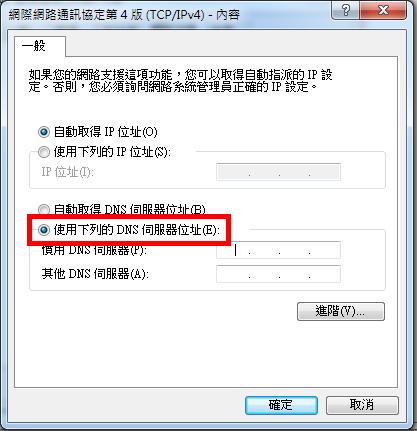
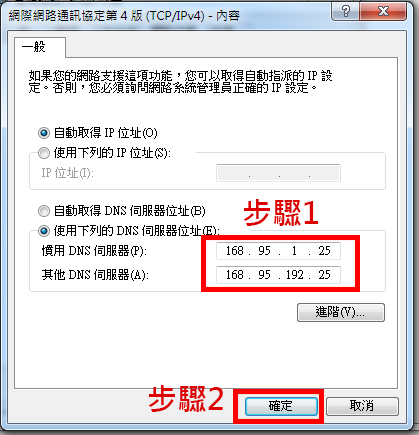
蘋果手機 iPhone iOS ( 點 我 展 開 )
1. 在iPhone手機桌面點選【設定】圖示
 2. 請先確認您的手機目前是使用家中Wi-Fi連線,再點選【Wi-Fi】以進行設定
2. 請先確認您的手機目前是使用家中Wi-Fi連線,再點選【Wi-Fi】以進行設定
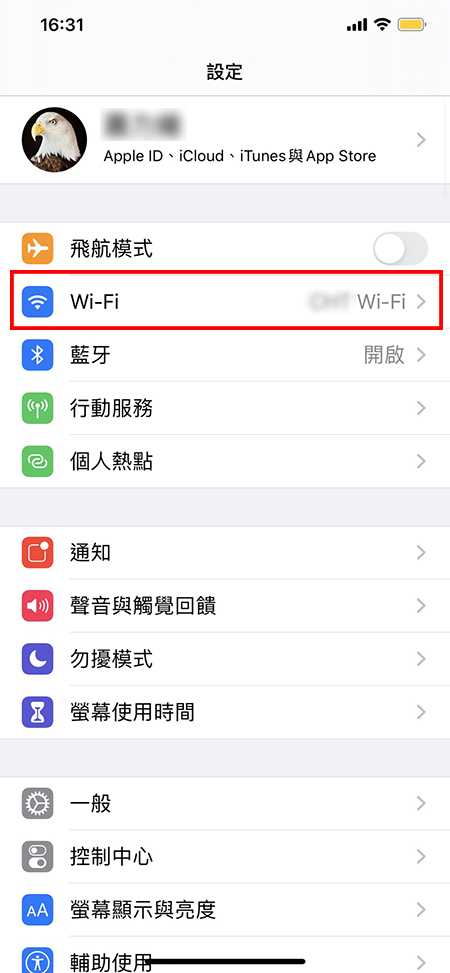
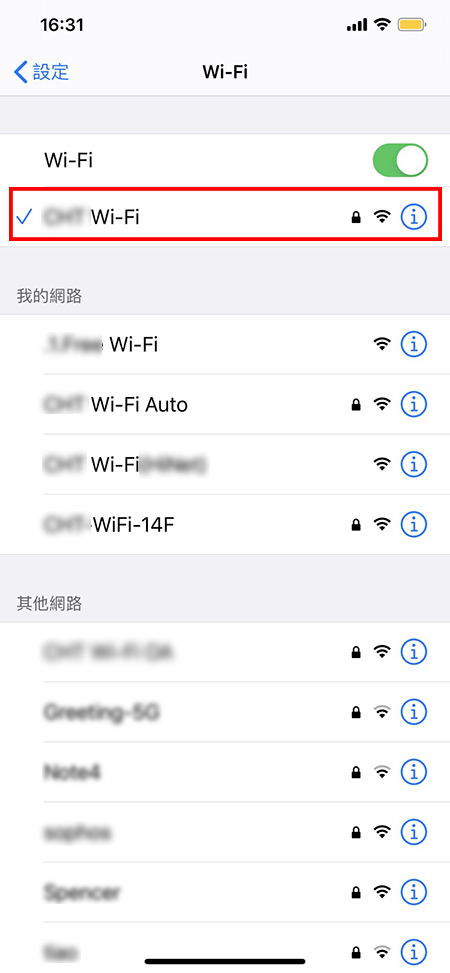 3. 進入Wi-Fi設定頁面後,再點選下方的【設定DNS】
3. 進入Wi-Fi設定頁面後,再點選下方的【設定DNS】
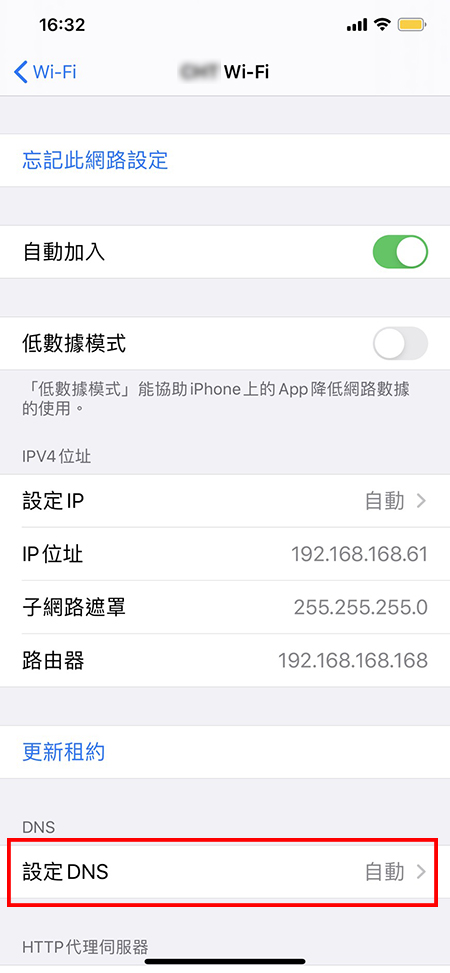 4. 先點選【手動】,並將目前的DNS設定都刪除;圖中範例為分別刪除《168.95.1.1》以及《8.8.8.8》
4. 先點選【手動】,並將目前的DNS設定都刪除;圖中範例為分別刪除《168.95.1.1》以及《8.8.8.8》
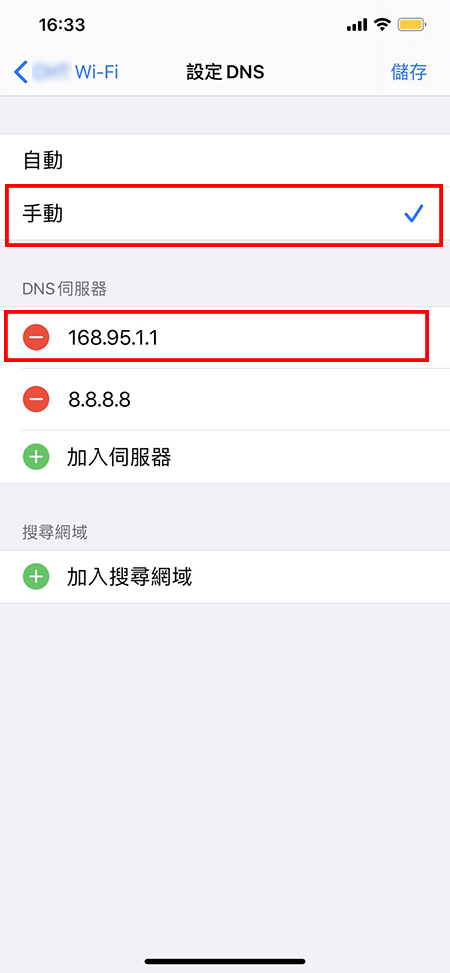
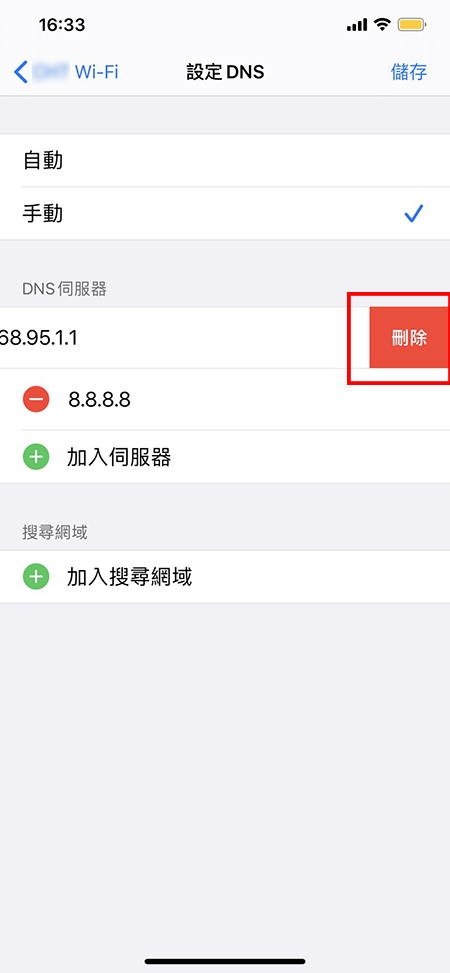 5. 點選【⊕加入伺服器】按鈕並輸入《168.95.1.25》,再次點選【⊕加入伺服器】按鈕並輸入《168.95.192.25》。完成後點擊右上方按鈕【儲存】便完成設定。
5. 點選【⊕加入伺服器】按鈕並輸入《168.95.1.25》,再次點選【⊕加入伺服器】按鈕並輸入《168.95.192.25》。完成後點擊右上方按鈕【儲存】便完成設定。
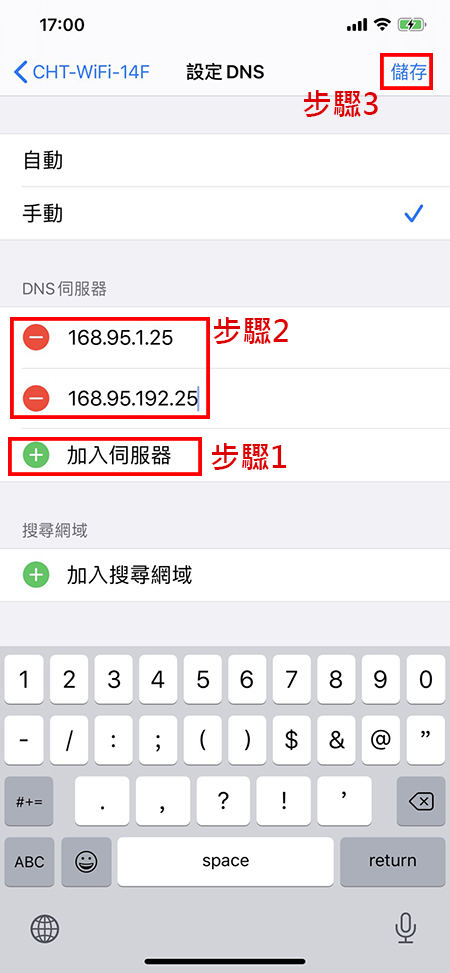
 2. 請先確認您的手機目前是使用家中Wi-Fi連線,再點選【Wi-Fi】以進行設定
2. 請先確認您的手機目前是使用家中Wi-Fi連線,再點選【Wi-Fi】以進行設定
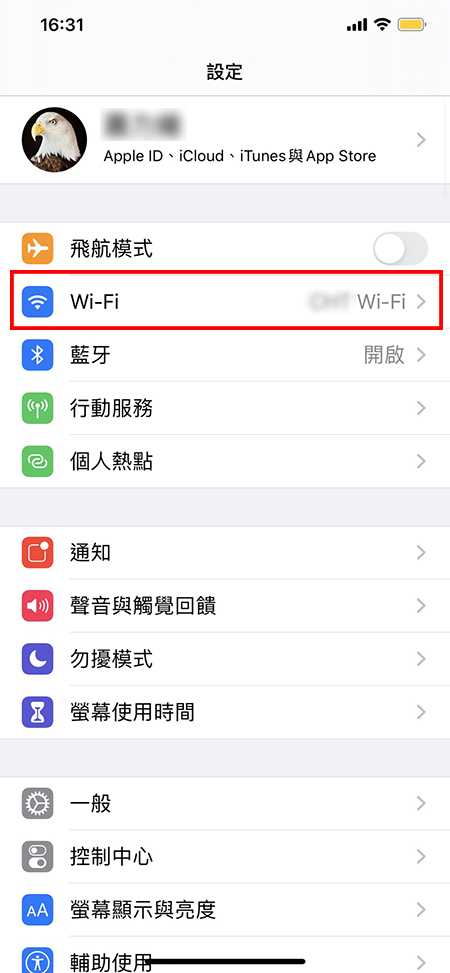
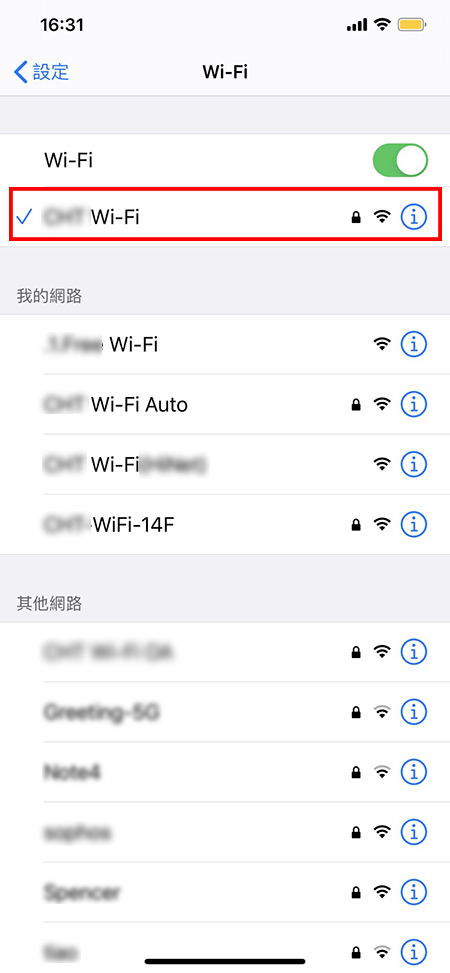 3. 進入Wi-Fi設定頁面後,再點選下方的【設定DNS】
3. 進入Wi-Fi設定頁面後,再點選下方的【設定DNS】
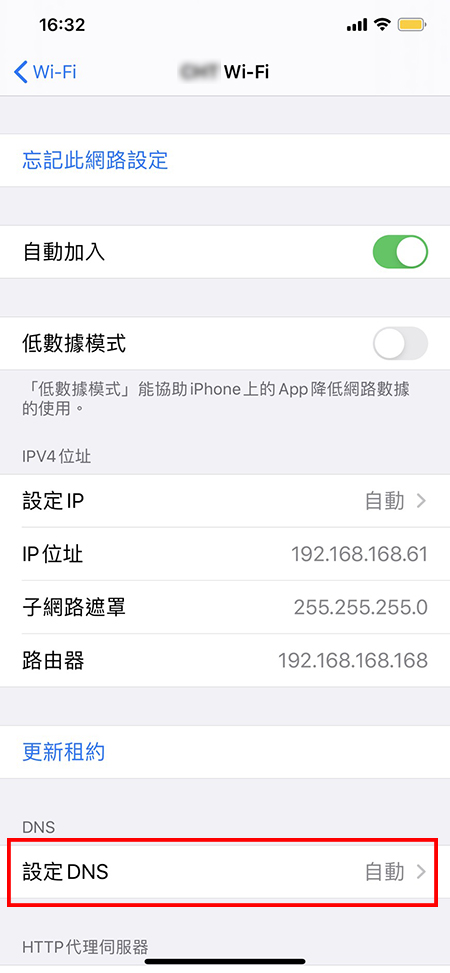 4. 先點選【手動】,並將目前的DNS設定都刪除;圖中範例為分別刪除《168.95.1.1》以及《8.8.8.8》
4. 先點選【手動】,並將目前的DNS設定都刪除;圖中範例為分別刪除《168.95.1.1》以及《8.8.8.8》
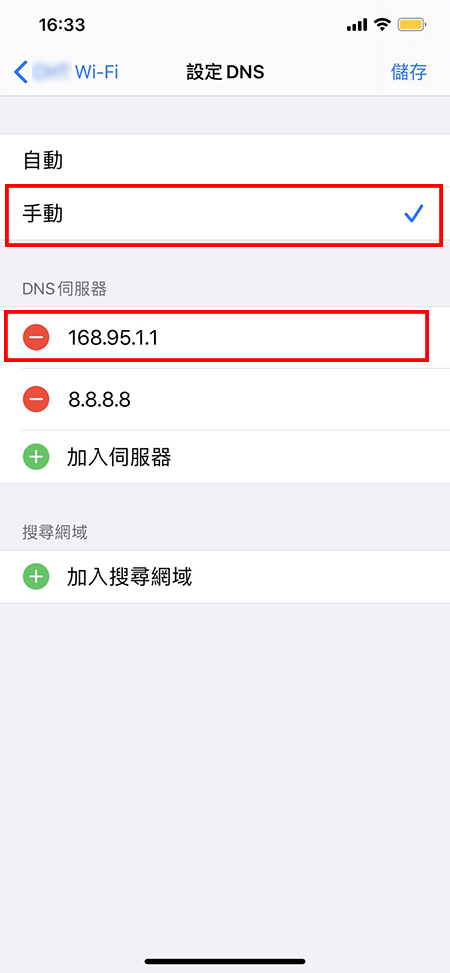
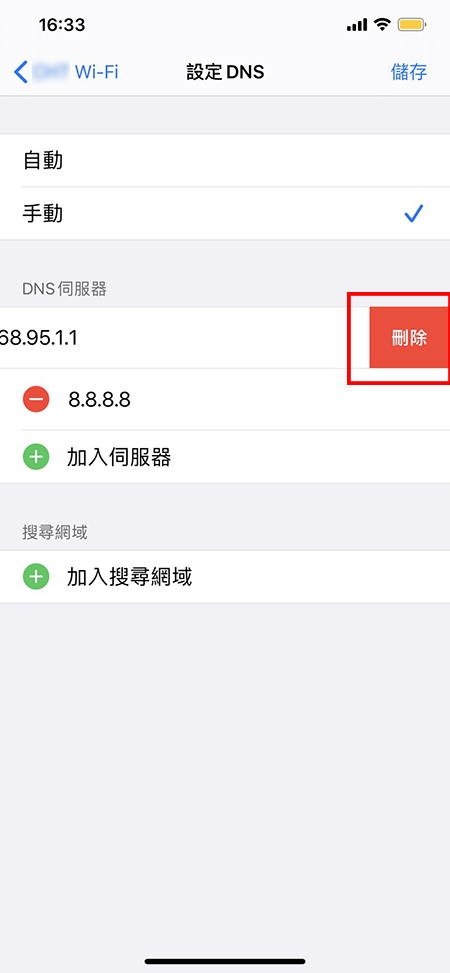 5. 點選【⊕加入伺服器】按鈕並輸入《168.95.1.25》,再次點選【⊕加入伺服器】按鈕並輸入《168.95.192.25》。完成後點擊右上方按鈕【儲存】便完成設定。
5. 點選【⊕加入伺服器】按鈕並輸入《168.95.1.25》,再次點選【⊕加入伺服器】按鈕並輸入《168.95.192.25》。完成後點擊右上方按鈕【儲存】便完成設定。
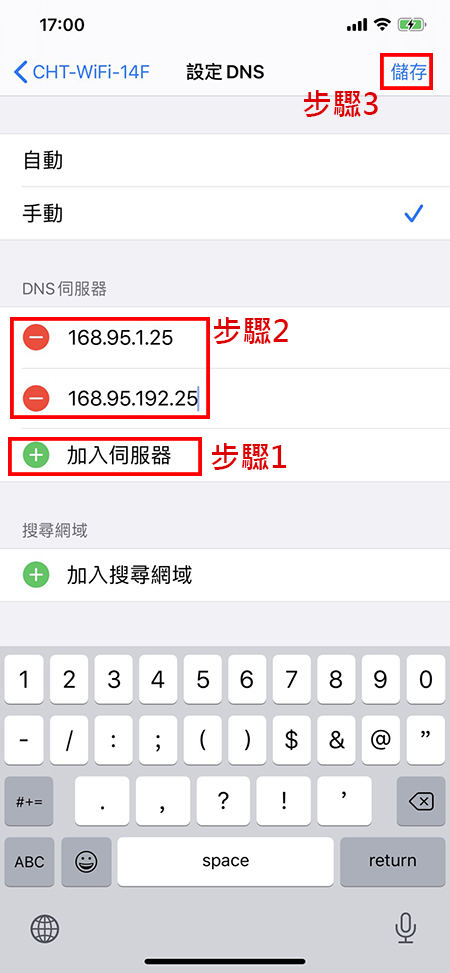
安卓手機 Android ( 點 我 展 開 )
Android作業系統版本眾多,設定方式不盡相同,請恕無法一一提供。
1. 在手機桌面點選【設定】圖示、或螢幕下滑點選【設定】圖示
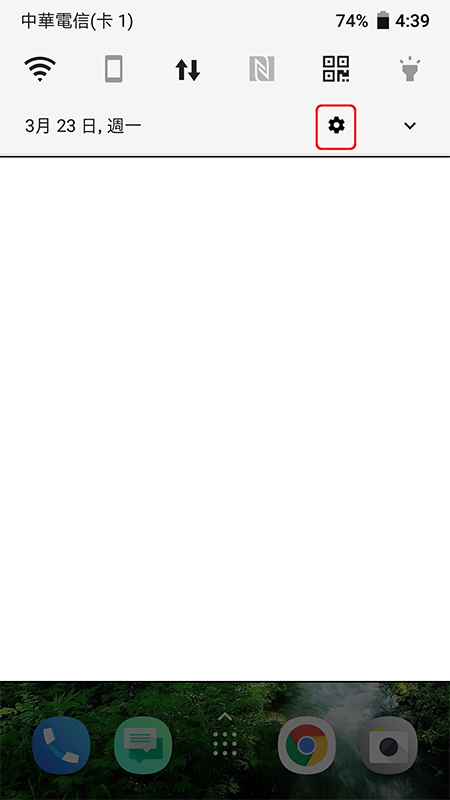 2. 請先確認您的手機目前是使用家中Wi-Fi連線,再點選【Wi-Fi】以進行設定。
開啟 Wi-Fi 連線清單後在您目前使用的 Wi-Fi 名稱上按住不放兩秒鐘,出現選單後再點選【修改網路】
2. 請先確認您的手機目前是使用家中Wi-Fi連線,再點選【Wi-Fi】以進行設定。
開啟 Wi-Fi 連線清單後在您目前使用的 Wi-Fi 名稱上按住不放兩秒鐘,出現選單後再點選【修改網路】
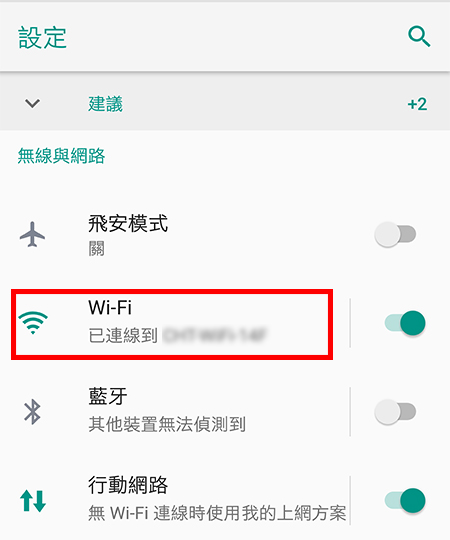
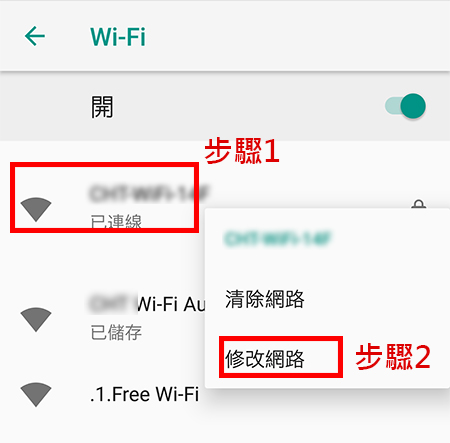 3. 點選下方的【進階選項】或【顯示進階選項】。
然後點選「IP設定」裡的【DHCP】
3. 點選下方的【進階選項】或【顯示進階選項】。
然後點選「IP設定」裡的【DHCP】
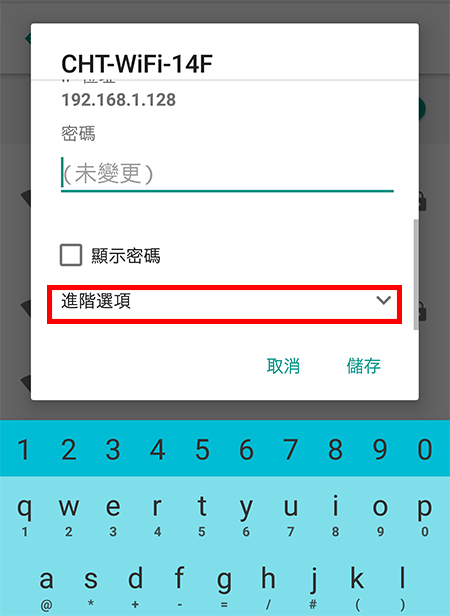
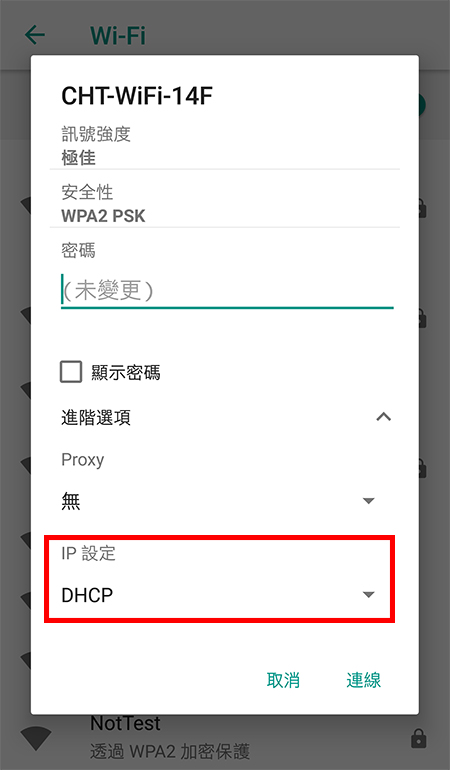 4. 跳出選單後請點選【靜態】。
然後請照著「IP位址」裡出現的數字輸入,以下圖為例為輸入《192.168.1.128》
4. 跳出選單後請點選【靜態】。
然後請照著「IP位址」裡出現的數字輸入,以下圖為例為輸入《192.168.1.128》
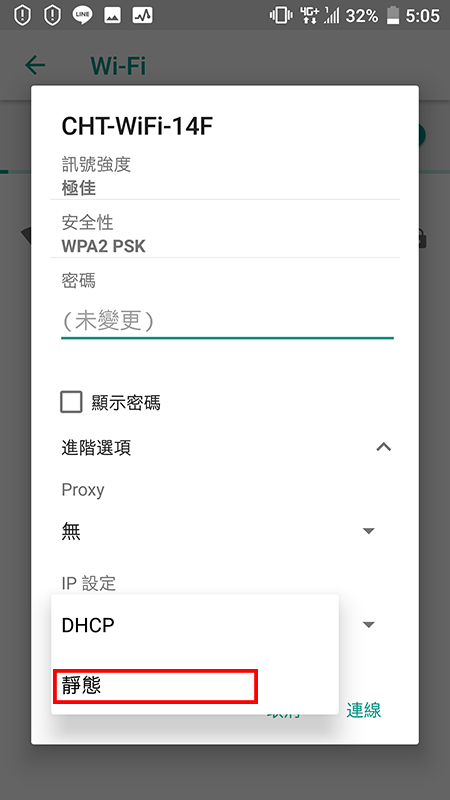
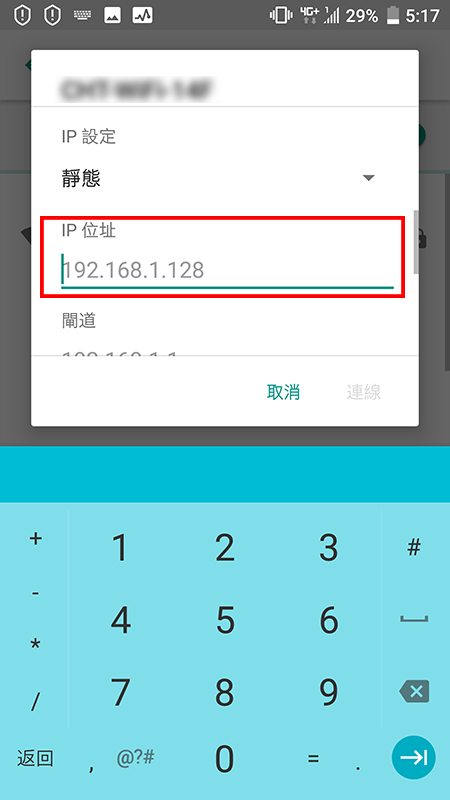 5.接著滑到下方後,在「DNS1」內輸入《168.95.1.25》、在「DNS2」內輸入《168.95.192.25》。完成後點擊右下方按鈕【儲存】便完成設定。
5.接著滑到下方後,在「DNS1」內輸入《168.95.1.25》、在「DNS2」內輸入《168.95.192.25》。完成後點擊右下方按鈕【儲存】便完成設定。